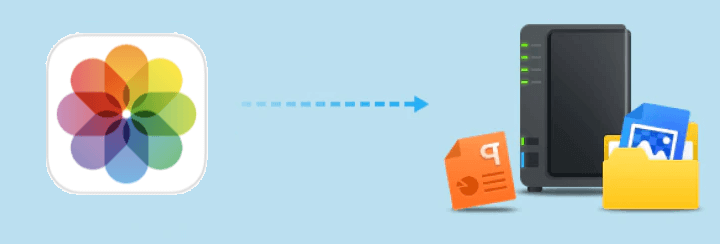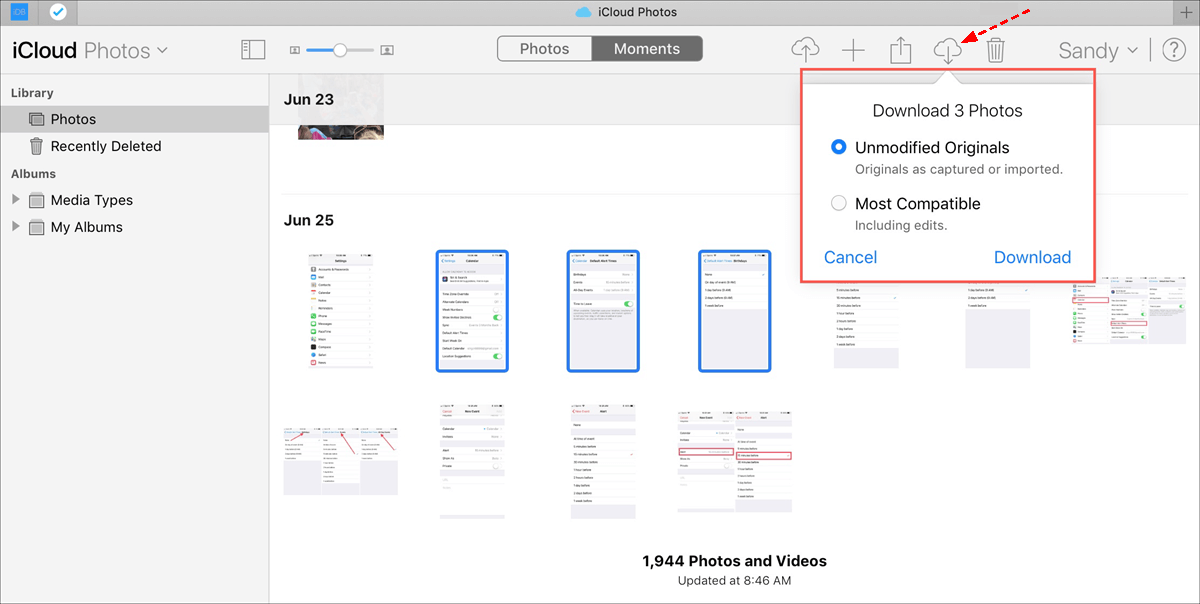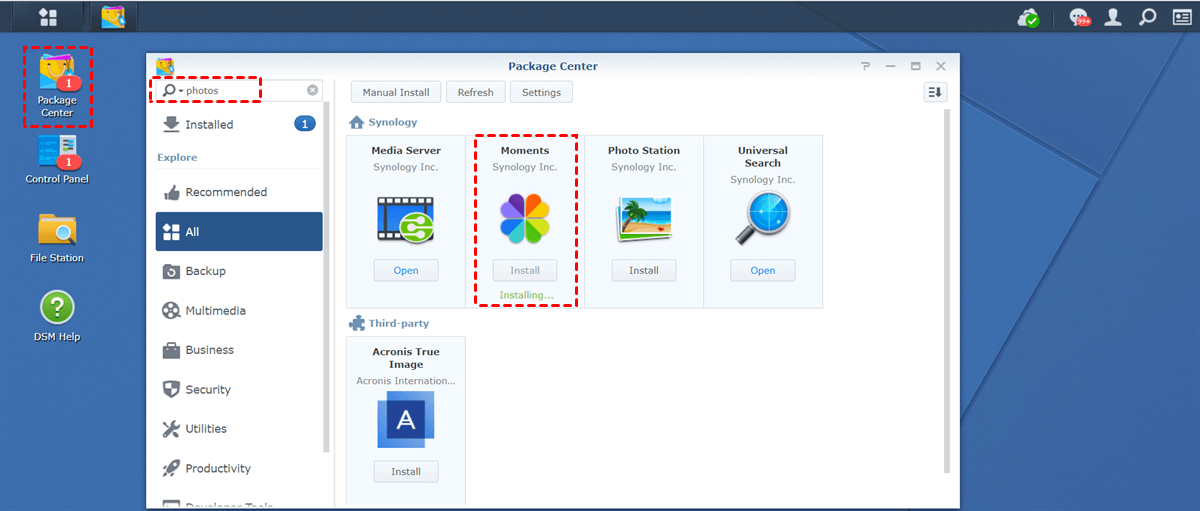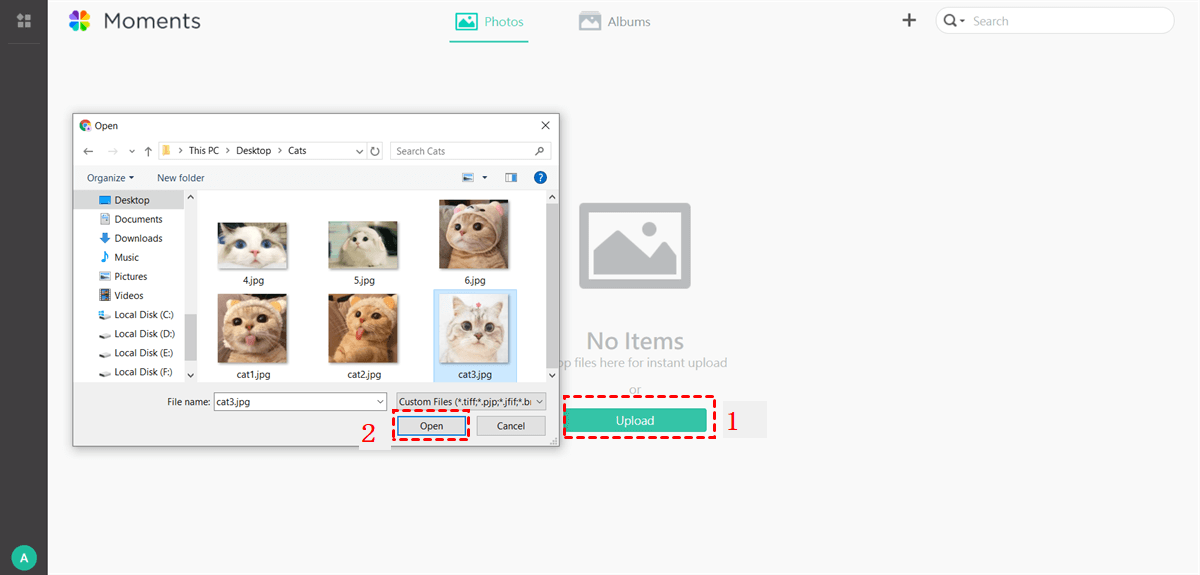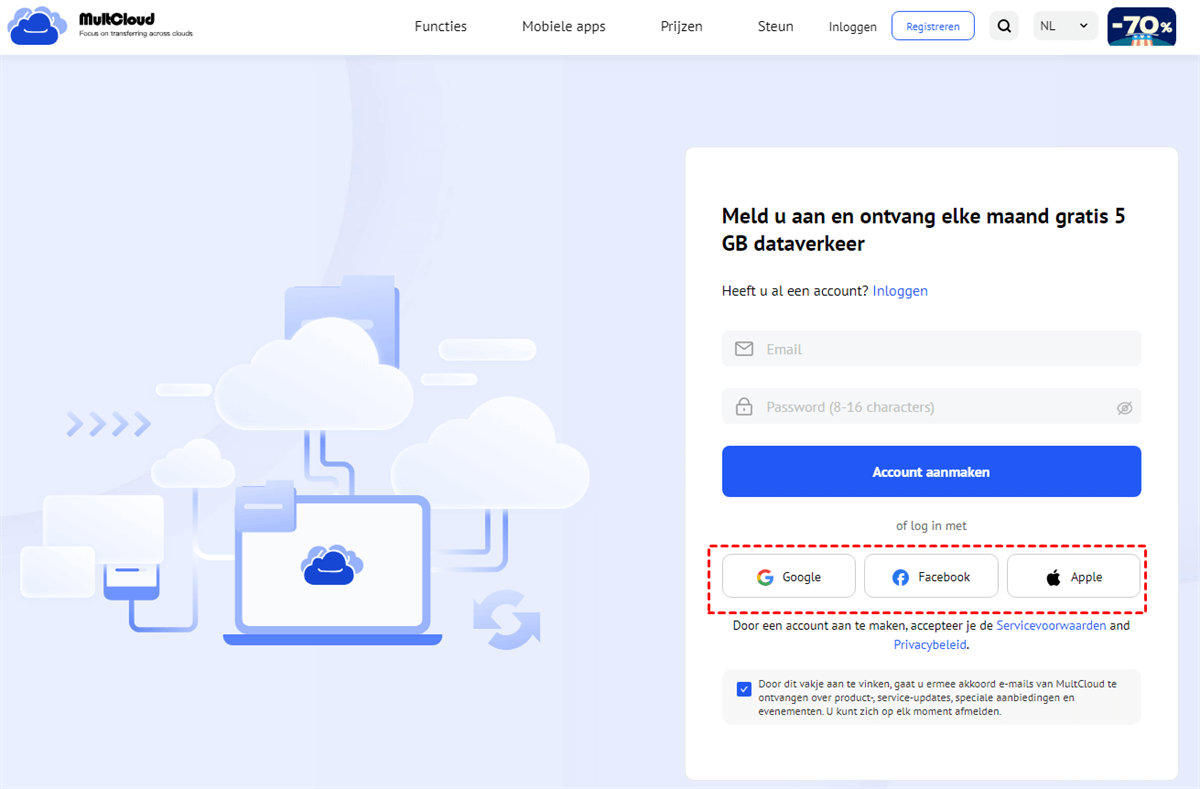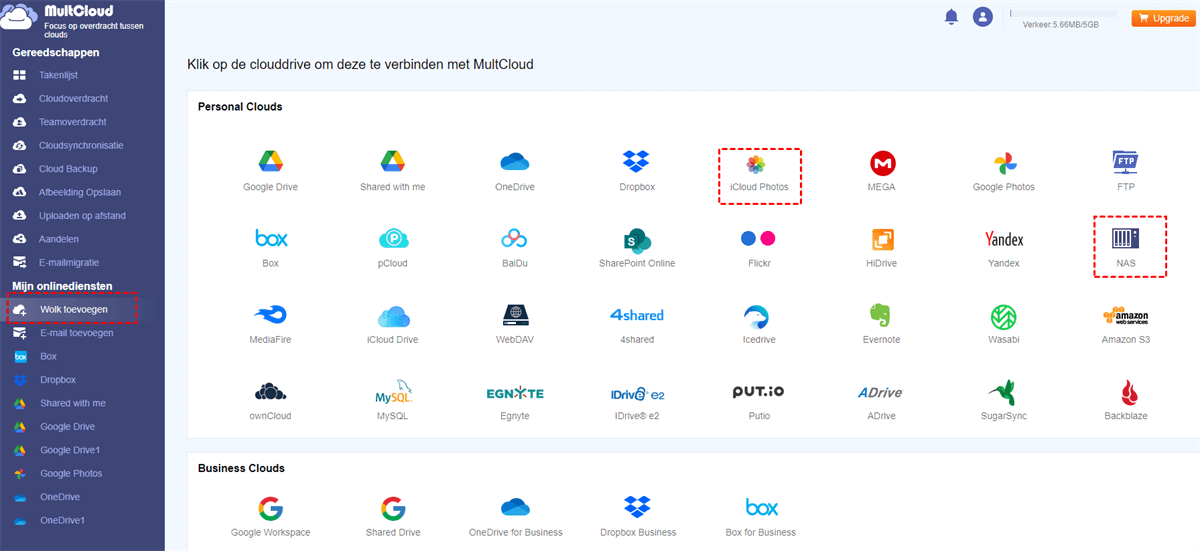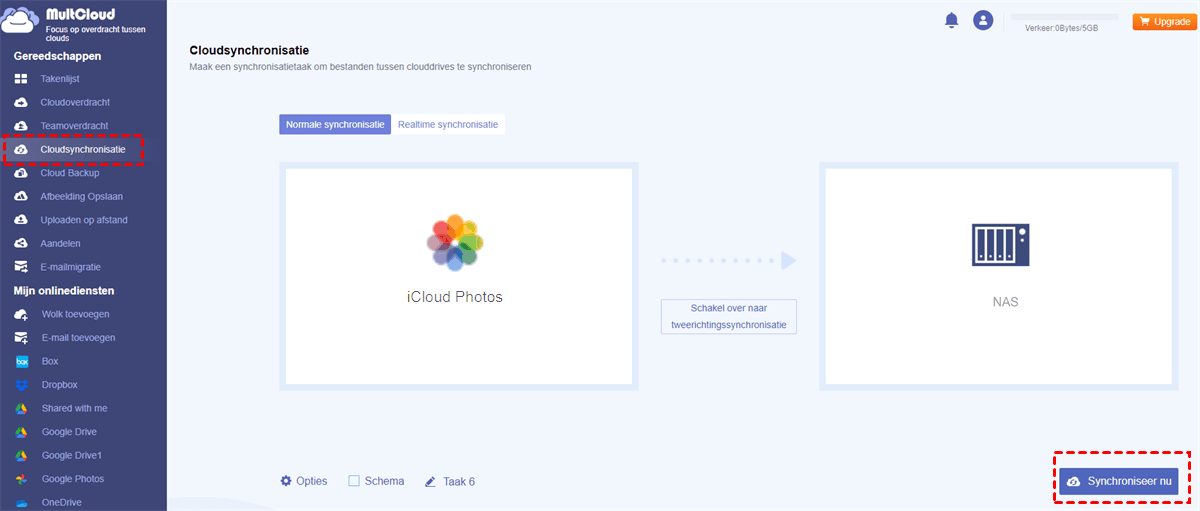Snel Zoeken:
Gebruikscase: Kan ik mijn iCloud Photos synchroniseren met Synology NAS?
Geval 1: "Ik moet ervoor zorgen dat mijn iCloud Photos zijn gesynchroniseerd met de Synology NAS, dat wil zeggen, elke keer dat ik een foto verwijder uit iCloud Photos, moet deze ook van de NAS worden verwijderd. Weet iemand hoe ik dit kan doen?"
Geval 2: "Ik heb alle foto's die ik met mijn iPhone heb genomen in iCloud Photos. Ik heb echt hulp nodig. Hoe sla ik mijn iCloud Photos bibliotheek op mijn QNAP op?"
Waarom iCloud Photos synchroniseren met Synology NAS?
iCloud Photos houdt automatisch al je foto's en video's in sync op al je Apple-apparaten, zodat je ze kunt openen vanaf je Mac, iOS, Apple TV of het web. Gebruikers kunnen ook gedeelde albums maken met iCloud Photos om foto's van vakanties, feesten en meer te verzamelen.
Voor mensen die 100% in het Apple-ecosysteem zitten, is iCloud Photos de gemakkelijkste manier om foto's (en video's) te synchroniseren op al je apparaten. Met Apple's foto-deling en organisatie-oplossing zijn al je foto's en video's beveiligd voor het geval je je apparaat verliest of beschadigt. Maar met de opkomst van Synology NAS zullen veel gebruikers hun iCloud Photos gegevens synchroniseren met Synology NAS omdat:
- Het is gunstiger voor het delen van foto's met familie of vrienden. Wanneer alle foto's zijn gecentraliseerd op de Synology NAS, kunnen je familie of vrienden gemakkelijk je opgeslagen foto's doorbladeren zolang ze verbonden zijn met je thuisnetwerk en NAS-server.
- Het is gunstiger voor het opslaan van meer foto's. Vergeleken met de opslagruimte die wordt geboden door mobiele telefoons en iCloud Photos, kan Synology NAS terabytes aan opslagruimte bieden, zodat gebruikers een groot aantal foto's en video's, en zelfs gamegegevens kunnen opslaan.
[2 Oplossingen] Hoe iCloud Photos synchroniseren met Synology NAS
Dus, hoe sync je gegevens in iCloud Photos naar Synology NAS? Dit artikel biedt je 2 synchronisatiemethoden: de gebruikelijke download- en uploadmethode en de professionele cloud-naar-cloud synchronisatie tool.
Oplossing 1: iCloud Photos naar NAS synchroniseren door Downloaden & Uploaden [Complex]
Gebruikers die bekend zijn met Synology NAS weten dat de NAS-server gebruikers in staat stelt om de foto's op de telefoon te back-uppen, maar dit proces kan de gegevens die zijn opgeslagen in iCloud Photos en de telefoon zelf verwarren. Bovendien zal tijdens het proces van het back-uppen van iCloud Photos naar Synology NAS de verwijdering van foto's niet worden gesynchroniseerd met de NAS-server. Daarom kun je beter traditionele upload- en downloadmethoden gebruiken om synchronisatie-operaties uit te voeren.
Stap 1. Ga naar iCloud.com, log in en klik op "Photos".
Stap 2. Selecteer de galerij of het album waar de foto's die je wilt zich bevinden. Selecteer vervolgens je foto's. Je kunt er één tegelijk downloaden, maar als je er meer dan één wilt downloaden, houd je de Command-toets ingedrukt en klik je op elke foto.
Stap 3. Klik op de downloadknop in de rechterbovenhoek.
Stap 4. Nadat je foto's/video's naar je lokale apparaat hebt gedownload, kun je toegang krijgen tot je Synology NAS. Ga naar "Package Center" en installeer "Moments" om je foto's/video's op te slaan.
Stap 5. Open nu "Moments" en druk op het tabblad "Uploaden" op de hoofdpagina. Alternatief kun je de inhoud die je van iCloud Photos hebt gedownload naar "Moments" slepen en neerzetten.
Opmerkingen:
- Nadat je de NAS aan de bestandsbeheerder van je computer hebt gekoppeld, kun je rechtstreeks toegang krijgen tot je NAS via de bestandsverkenner/Finder.
- De duur van dit upload- en downloadproces hangt af van de grootte van je gegevens.
Oplossing 2: iCloud Photos naar Synology NAS synchroniseren via Derde Partij [Automatisch]
In feite is de gemakkelijkste manier om iCloud Photos met Synology NAS te synchroniseren het gebruik van een derde partij service---MultCloud. Deze service kan je helpen om meerdere cloudopslagdiensten op dezelfde interface te beheren, zoals iCloud Photos, Google Photos, Amazon S3, Google Drive, iCloud Drive, Box, zelfs NAS, WebDAV, FTP/SFTP, Gedeeld met mij en Gedeelde Schijf, enzovoort.
Bovendien kunnen gebruikers in MultCloud niet alleen basisbewerkingen uitvoeren zoals delen, downloaden en uploaden van gegevens in het account, maar ook direct en efficiënt back-uppen, synchroniseren of bestanden verplaatsen tussen cloud-diensten, omdat MultCloud verschillende functies biedt zoals Cloudoverdracht, Teamoverdracht, Cloudsynchronisatie, Cloud Backup, Uploaden op afstand, en Email Migration.
In vergelijking met de synchronisatiefuncties die door andere methoden en tools worden aangeboden, wat is uniek aan de "Cloudsynchronisatie" functie die door MultCloud wordt aangeboden?
- ✅Alle gegevens kunnen in één keer worden gesynchroniseerd.
- ✅Gegevens in twee of meer accounts kunnen automatisch worden gesynchroniseerd.
- ✅Elke wijziging die door de gebruiker is aangebracht, kan in realtime worden gesynchroniseerd.
- ✅Tot 10 gelijktijdige threads kunnen draaien.
- ✅Documenten kunnen worden gefilterd tijdens het synchroniseren.
Je kunt de onderstaande stappen volgen om te leren hoe je iCloud Photos naar Synology NAS kunt synchroniseren met MultCloud:
Stap 1: Maak een MultCloud-account aan via je e-mail. Alternatief kun je je direct aanmelden met je Facebook- of Google-account.
Stap 2: Klik op "Wolk toevoegen". Klik vervolgens op het iCloud Photos-icoon en volg de aanwijzingen om toe te voegen aan MultCloud. Voeg daarna je NAS-account op dezelfde manier toe.
Opmerkingen:
- Wanneer je iCloud Photos toevoegt, vereist MultCloud dat je tweefactorauthenticatie uitvoert.
- Aangezien de manier om een NAS-account toe te voegen anders is dan het toevoegen van een cloudstation, moet je de FTP-service op Synology NAS inschakelen of de WebDav-service op Synology NAS inschakelen voordat je toevoegt.
Stap 3: Ga naar "Cloudsynchronisatie" en configureer de map in iCloud Photos als de brondirectory en de NAS als de doeldirectory. Klik tenslotte op de knop "Synchroniseer nu". MultCloud zal de taak binnen een minuut uitvoeren.
Zie, je hoeft alleen maar 3 stappen te volgen om het Synchroniseer iCloud Drive met Google Drive te voltooien. Evenzo, als je wilt OneDrive naar NAS synchroniseren, hoef je alleen maar het overeenkomstige cloudstation-account toe te voegen en vervolgens de brondirectory en doeldirectory opnieuw te selecteren.
Tegelijkertijd kun je veel functies uitvoeren die de efficiëntie verbeteren en de ervaring verbeteren. Bijvoorbeeld:
- Je kunt automatische synchronisatietaken instellen in "Schema", bijvoorbeeld, je kunt automatisch foto's naar Synology NAS synchroniseren. Er zijn 4 opties waaruit je kunt kiezen: een bepaalde tijd, dagelijks, wekelijks of maandelijks.
- In "Opties" kun je verschillende synchronisatiemodi kiezen op basis van je behoeften, zoals "Realtime synchronisatie", "Verplaats synchronisatie", "Cumulatieve synchronisatie", "Synchronisatie bijwerken", "Incrementele synchronisatie", "Volledige back-up synchronisatie", enzovoort.
- De "Filter" in "Opties" kan je helpen bestanden te filteren die niet gesynchroniseerd hoeven te worden. Bovendien kun je ook de e-mailnotificatiefunctie inschakelen.
Samenvatting
Na het lezen van dit artikel kun je nu iCloud Photos naar Synology NAS synchroniseren. Kortom, je kunt downloaden en uploaden of profiteren van wat MultCloud, een professionele service, biedt. Bovendien, als je geïnteresseerd bent in "Cloudoverdracht", kun je ook deze functie gebruiken om overzetten van Box naar Dropdox.
Bovendien biedt MultCloud naast "Cloudoverdracht" ook "Cloud Backup" en "Uploaden op afstand". "Cloud Backup" stelt je in staat om gegevens tussen clouds te back-uppen, zoals backup Sharepoint naar Dropbox, terwijl "Uploaden op afstand" je in staat stelt om rechtstreeks afbeeldingen of video's van URL's, torrentbestanden of magnetlinks naar je cloudaccount te uploaden.
MultCloud ondersteunt clouds
-
Google Drive
-
Google Workspace
-
OneDrive
-
OneDrive for Business
-
SharePoint
-
Dropbox
-
Dropbox Business
-
MEGA
-
Google Photos
-
iCloud Photos
-
FTP
-
box
-
box for Business
-
pCloud
-
Baidu
-
Flickr
-
HiDrive
-
Yandex
-
NAS
-
WebDAV
-
MediaFire
-
iCloud Drive
-
WEB.DE
-
Evernote
-
Amazon S3
-
Wasabi
-
ownCloud
-
MySQL
-
Egnyte
-
Putio
-
ADrive
-
SugarSync
-
Backblaze
-
CloudMe
-
MyDrive
-
Cubby